Ein sehr nützliches Feature unter OS X Mountain Lion (10.8) ist die Sprachausgabe, welche in nahezu allen Situationen eingesetzt werden kann. Dies ist besonders praktisch, wenn man längere Texte nicht lesen möchte oder wenn die eigene Sehkraft nicht ausrecht, um lange Texte zu lesen.
Die Sprache deutsch ist bei neuen Macs mit OS X Mountain Lion (10.8) leider noch nicht eingerichtet. Aus diesem Grund zeige ich euch in diesem Artikel, welche Einstellungen vorgenommen werden müssen, um die deutsche Sprachausgabe zu verwenden.
Apple selbst beschreibt die Sprachausgabe in ihrem Artikel “Lassen Sie Ihren Mac sprechen“.
Deutsche Sprachausgabe einrichten
Um die deutsche Sprachausgabe einzurichten kann wie folgt vorgegangen werden:
Systemeinstellungen öffnen. In der Zeile “System” findet man unter “Diktat & Sprache” die Einstellungen für die Sprachausgabe.
Um die Sprachausgabe einzustellen wählen Sie unter “Diktat & Sprache” den Reiter “Sprachausgabe“.
Im nächsten Schritt geht es darum die in OS X Mountain Lion (10.8) als Standard eingestellte Englische Systemstimme “Alex” durch eine deutsche Stimme zu ersetzen. Klicke hierzu auf “Alex“. Daraufhin erscheint ein neues Menü mit der Möglichkeit eine andere Systemstimme auszuwählen.
Als Standard sind nur englische Stimmen vorhanden. Ein Auswahlmenü mit deutschen und auch anderen Stimmen erhält man durch einen Klick auf “Anpassen …“. Für eine flüssige Ausgabe von deutschen Texten stehen die Stimmen “Anna“, “Steffi” und “Yannick” zur Verfügung. Zur Erleichterung der Auswahl kann eine Sprachprobe wiedergegeben werden. Ich habe mich für die Stimme “Anna” entschieden. Um die Auswahl abzuschließen muss der Harken vor der Stimme gesetzt werden.
Mit einem Klick auf “OK” wird die ausgewählte Stimme heruntergeladen. Bei der Stimme “Anna” handelt es sich um eine Datenmenge von 524 MB. Um keinen Speicherplatz zu verschwenden sollte man deshalb nicht zu viele Stimmen installieren.
Wenn die notwendigen Daten heruntergeladen wurden, kann die neue Stimme verwendet werden.
Deutsche Sprachausgabe verwenden
Die Sprachausgabe kann i. d. R. überall dort verwendet werden, wo die Möglichkeit besteht einen Text zu markieren z.B. Mail App, Safari.
Um die Sprachwiedergabe z.B. in Safari zu starten muss ein Text markiert werden. Anschließend führe einen “Rechtsklick” bzw. Sekundärklick aus. Im erscheinenden Menü gehe auf “Sprachausgabe” und dann auf “Sprachausgabe starten“. Der markierte Text wird nun vorgelesen. Im Vergleich zu früheren Sprachausgaben, finde ich die Sprachausgabe sehr gut und auch im Alltag nutzbar.
Zum einfachen Start der Sprachausgabe kann in den Einstellungen für “Diktat & Sprache” im Reiter “Sprachausgabe” ebenfalls ein Shortcut bzw. Kurzbefehl eingestellt werden.
Des Weiteren besteht die Möglichkeit einen gesprochenen Text als Titel zu iTunes hinzuzufügen. Wie dies geht, habe ich in meinem Artikel: “OS X Tipp: Gesprochenen Text als Titel zu iTunes hinzufügen” beschrieben.


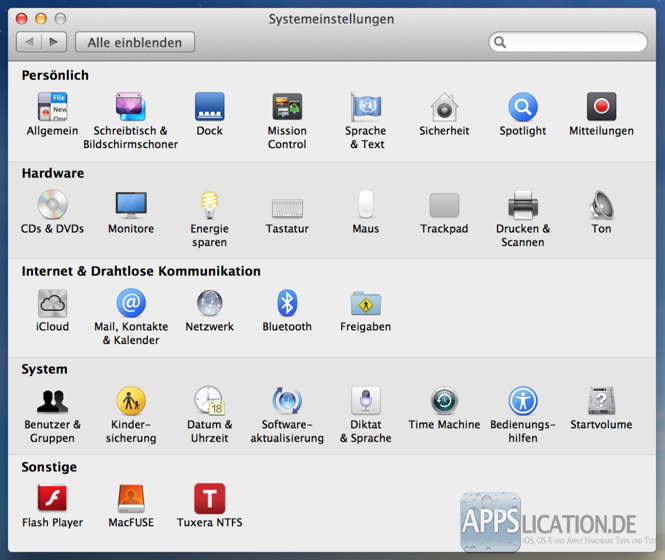
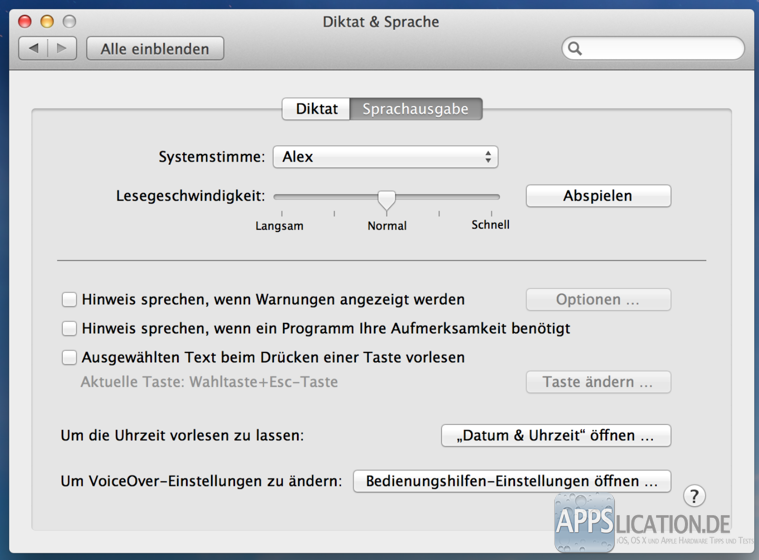
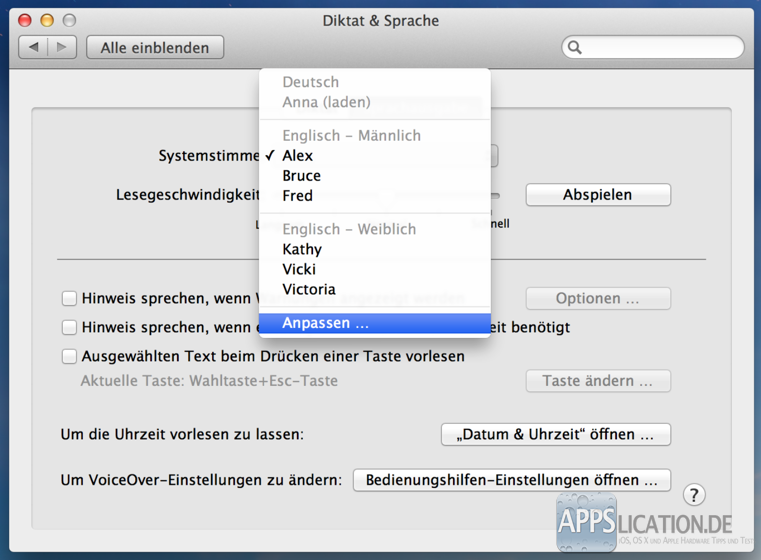
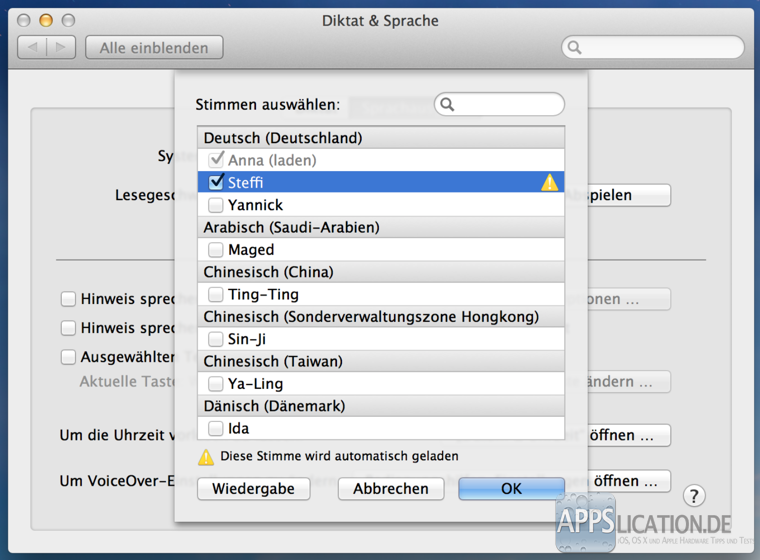
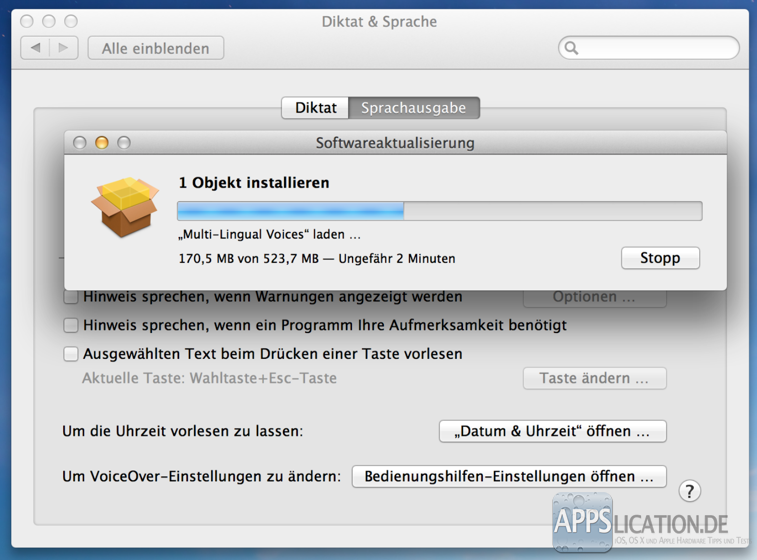
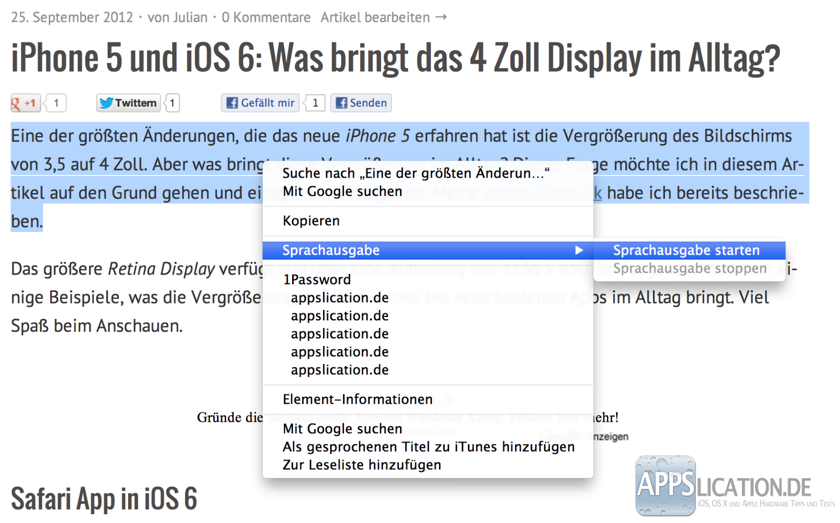
1 Kommentar » Schreibe einen Kommentar